Создание картинок для соцсетей: размеры, инструменты, советы
Размер миниатюры аватара — 200×200 px, а полная версия может достигать в высоту до 500 px.
Размеры миниатюры и полной версии аватара VKМаксимальная область картинки, которая видна на странице сообщества, — 200×500 px. Можно загрузить фотографию и большего размера, но она будет полностью отображаться только при клике на аватар.
Обложка сообщества для полной версии сайта — 1590×400 рх.
Так выглядит обложка группы, когда открыта полная версия сайтаОднако в мобильной версии обложка обрезается по краям и отображается только часть — 1196×400 рх. Поэтому старайтесь самую важную информацию размещать по центру.
Ещё «ВКонтакте» позволяет сделать «живую» обложку — до пяти фотографий или видео, которые переключаются автоматически. Это формат только для мобильного приложения, на десктопе всегда отображается статическая обложка.
Рекомендуем загружать туда видео или изображения в разрешении 1080×1920 (такой же формат в «историях»). При других пропорциях «ВКонтакте» автоматически обрежет картинку.
При загрузке изображений для «живой» обложки соцсеть отображает миниатюру в очень плохом качестве, но не волнуйтесь, на странице картинка будет выглядеть прилично.
Плохое качество во время предпросмотра — нормальноВ мобильной версии такая обложка будет отображаться частично (центральная часть картинки), а при нажатии — откроется на весь экран.
Частичное vs. полное отображение «живой» обложкиОбложка может быть декоративной или нести идею. В каждом её изображении можно доносить своё сообщение: например, рассказывать об акции, сообщать о мероприятии или просто добавлять информацию о своём проекте.
При создании обложки учитывайте элементы интерфейса мобильного телефона и не ставьте важные подписи в самом верху и низу изображения — их перекроют элементы интерфейса VK.
Минимальный размер квадратного изображения для публикации — 510×510 рх. Для прямоугольного изображения рекомендованное соотношение сторон — 3:2.
Для прямоугольного изображения рекомендованное соотношение сторон — 3:2.
Чтобы изображение не теряло качество, лучше загружать снимки до 1000 px по любой из сторон и перед загрузкой чуть увеличивать их резкость. И при загрузке вместо нажатия на строчку «Добавить новые фотографии» перетаскивайте снимок прямо из папки компьютера (такие советы даёт сам «ВКонтакте»).
Размер обложки для статьи — 510×286 рх.
Так выглядит обложка статьи во «ВКонтакте»Обложку для статьи лучше делать без надписей — «ВКонтакте» добавит на картинку заголовок и имя автора. Размещая текст, учитывайте, что заголовок и кнопка «Читать» закроют часть изображения.
Размер обложки сниппета для внешней ссылки — 537×240 рх.
Это сниппет с картинкой подходящего размераЕсли вам не нравится картинка, которая автоматически подгружается, когда вы делитесь ссылкой, — просто поменяйте сниппет.
Размер фото для «истории» — 1080×1920 рх.
Пример фото в «истории» «ВКонтакте»Как и в случае с «живой» обложкой, учитывайте элементы интерфейса мобильного телефона — не помещайте важные детали слишком высоко или низко.
Как сделать шаблон поста для Инстаграм: картинки, оформление, текст
Шаблон поста для Инстаграм – своего рода трафарет, который ускоряет подготовку постов. Шаблоны нужны, чтобы не только экономить время, но и сформировать единый стиль профиля, сделать вашу страницу узнаваемой.
Макет поста можно сделать самостоятельно с нуля, купить или создать при помощи специальных сервисов. В сегодняшней статье мы рассмотрим третий вариант, как самый доступный и удобный. Также вы узнаете, как правильно составить шаблон продающего и вовлекающего текста.
Читайте также: Создание шаблона для сторис
Как сделать шаблон картинки для поста в Инстаграм
В интернете существует множество графических редакторов, ориентированных на самостоятельную работу с шаблонами соцсети. Одним из самых популярных является сервис Canva с сотнями адаптируемых для публикаций макетов.
Одним из самых популярных является сервис Canva с сотнями адаптируемых для публикаций макетов.
Алгоритм действий следующий.
Авторизуйтесь в сервисе. На странице создания дизайна в разделе «Социальные сети» выберите пункт «Публикация в Instagram».
Слева появится большое количество платных и бесплатных шаблонов – выберите оптимальный для вас вариант.
Определившись с изображением, кликните по тексту – так вы сможете добавить свою надпись, изменить шрифт, размер и цвет букв, выделить жирным, установить интервалы и расположение.
После редактирования текста щёлкните по самой картинке и выберите пункт «Прозрачность», если хотите сделать изображение прозрачным. Для этого установите ползунок на нужном проценте.
Нажав на кнопку «Настроить», вы можете отрегулировать яркость, контраст, насыщенность, размытие и другие параметры.

При завершении работы с макетом нажмите «Скачать», чтобы сохранить шаблон поста на компьютер.
По такому же принципу можно создавать картинки для публикаций на любую тему. Затем просто меняйте текст и фон. Кроме того, можно скачать мобильное приложение сервиса, авторизоваться в нём и импортировать оттуда созданный шаблон прямо в соцсеть.
Статья в тему: Создание визуального контента для Инстаграм
Шаблон текста для публикаций
Рассмотрим, как правильно создать контент нужного вам формата.
Продающий текст
- Придумайте привлекательный заголовок, ориентированный на ЦА. Он должен попадать в ключевую боль или интерес потенциального заказчика, рассказывать о преимуществах товара. Заголовок можно добавить как на картинку, так и в сам текст.
- Выгоды для клиента (описание продукта). Укажите характеристики и достоинства продукции, а также выгоды для покупателя.
 Объясните, как именно можно заказать товар, что для этого нужно сделать. Не забудьте о форматировании: обязательно используйте абзацы, списки, выделения.
Объясните, как именно можно заказать товар, что для этого нужно сделать. Не забудьте о форматировании: обязательно используйте абзацы, списки, выделения. - Предоставьте доказательства. Опишите результат, который получит клиент от использования вашего продукта.
- В конце добавьте мощный оффер. Это призыв к действию: «Закажите», «Если остались вопросы, напишите в Директ!», «Звоните сейчас, чтобы зафиксировать указанную в посте цену».
Получается вот такая структура (схема) текста:
- Заголовок (обращаемся к ЦА)
- Выгоды (для клиента)
- Доказательства (успешного результата)
- Призыв (к действию, к покупке, к заказу)
Можно и экспериментировать. Вот пример продающего поста, где в качестве привлечения внимания используется социальное доказательство — отзыв на товар.
Статья в тему: Как написать продающий пост для Инстаграм
Вовлекающий текст
Такой контент нужен для повышения доверия к вашему бренду и удержанию внимания пользователя.
При составлении вовлекающих постов придерживайтесь следующих правил.
- Выберите тему для поста по принципу «Одна тема – одна публикация». Тематика должна быть интересна вашей целевой аудитории.
- Пишите короткие, яркие посты живым языком, избегая штампов. Дополняйте текст смайлами.
- Длинные тексты форматируйте, дополняя их абзацами и списками, разделяя подзаголовками.
- Дополняйте вовлекающий контент содержательными и выразительными снимками, которые вызывают эмоции.
- Экспериментируйте с форматами: проводите конкурсы, опросы, предоставляйте полезную информацию в виде мастер-классов.
- Объединяйте цикл статей одним хештегом, чтобы пользователи могли легко найти интересные им материалы.
- Поощряйте подписчиков отмечать друзей и оставлять комментарии к постам.
- Используйте призывы к действию.
В случае с вовлекающим контентом, надёжнее всего использовать простую схему: История из жизни — Вовлечение (призыв к действию).
Больная тема «Как приучить ребёнка к горшку» и вовлечение в конце описания своей истории. В итоге более 5000 просмотров и более 100 комментариев.
Зачем бизнесу иллюстрации? — Мнения на vc.ru
Всем привет! На связи Ира и ее художественные будни. В прошлый раз я опубликовала пост о том, как иллюстратору развивать свои навыки. Кстати — большое спасибо за отклики, мне очень приятно читать вашу обратную связь:)
Так вот — после этого многие написали примерно следующее:
“Всё очень круто и здорово, но как на этом заработать?”
Irina Salvart
Друзья, я работаю на фрилансе уже более 10 лет, и у меня НИКОГДА не было недостатка в заказах. Поэтому, сегодня расскажу, как иллюстраторы помогают владельцам бизнеса. Кстати, если у вас свое дело — вам тоже будет полезно).
Поэтому, сегодня расскажу, как иллюстраторы помогают владельцам бизнеса. Кстати, если у вас свое дело — вам тоже будет полезно).
Иллюстрации часто сделать проще, чем фото или видео
Представьте, что вам нужна красивая и креативная презентация продукта или услуги. Можно найти моделей, фотографа и видеографа, студию, потратить кучу времени и средств… И если что-то не получится, то делать все это заново… А можно заказать работу иллюстратору — и он отрисует ваш продукт или услугу в лучшем виде и в любом стиле!
Irina Salvart
Иллюстрации — это индивидуальность
 Обычные Гугл- и Яндекс-карты не подходили бы по стилистике сайта. Я отрисовала оригинальные карты, которые прекрасно вписались в концепцию. Также мне часто заказывают иллюстрации для соцсетей — они смотрятся гораааздо креативнее, чем стоковые картинки.
Обычные Гугл- и Яндекс-карты не подходили бы по стилистике сайта. Я отрисовала оригинальные карты, которые прекрасно вписались в концепцию. Также мне часто заказывают иллюстрации для соцсетей — они смотрятся гораааздо креативнее, чем стоковые картинки.Хочешь зацепить рекламой? Сделай баннер с иллюстрациями!
Irina Salvart
Иллюстрациями можно показать сложную услугу или продукт
Стильная картинка вместо трудоемких и дорогостоящих съемок! Можно создать даже целый комикс, который распишет вашу услугу по пунктам.
Можно создать единый иллюстрированный стиль для всех каналов коммуникаций
Например, сайт, оформление соцсетей, стикеры в Телеграме, наружная реклама — и если потребуется подключить еще один канал или запустить новую рекламу, это будет просто и быстро.
Irina Salvart
Еще мне часто заказывают персонажей-маскотов
Психологи говорят, что маскоты улучшают контакт между компанией и клиентами/потребителями. Склонна им верить — я вот до сих пор надеюсь, что куплю “Мистер Пропер”, и ко мне прилетит веселый джинн-уборщик))) С помощью маскота можно создать более дружелюбную рекламу, организовать конкурс и многое другое.
Склонна им верить — я вот до сих пор надеюсь, что куплю “Мистер Пропер”, и ко мне прилетит веселый джинн-уборщик))) С помощью маскота можно создать более дружелюбную рекламу, организовать конкурс и многое другое.
Irina Salvart
Люди чаще ассоциируют себя с рисованными персонажами, чем с моделями на фото
Глядя на постановочные фотографии, сразу понятно, что это лишь прописанный сценарий. А смотришь на сюжетные иллюстрации и думаешь — дада, это как будто с меня рисовали) Кстати, может, поэтому у блогеров, которые рисуют жизненные комиксы, так много подписчиков?
Irina Salvart
И это лишь небольшая часть задач, с которыми я сталкиваюсь) В других статьях, конечно, напишу еще о своем опыте.
А сейчас жду от вас вопросов, комментариев. Что вам было бы интересно узнать еще?
Как сделать цветной кружок (круглую рамку) вокруг аватара в Инстаграм
Видели цветной кружок (круглую рамку) вокруг аватарки в Инстаграм, которая появляется, когда у вас есть Сторис? А хотите, чтобы ваши Сторис были заметнее, чем у других, и в ленте ваша аватарка была всегда с такой рамочкой, даже если нет Сторис? Конечно, хотите, за этим вы и открыли статью.
В этой статье показываем, как сделать радужную рамку, как будто у вас есть опубликованные сторис. По этому алгоритму можно сделать кружок любого цвета. Сейчас популярна рамка желто-зеленая, ее проще всего сделать с помощью специального стикера.
Скорее всего, такие цветные рамочки на фото — всего лишь временный тренд в Инстаграм. Но сейчас Сторис очень популярны (их смотрят чаще, чем ленту!). Рамочка создаёт видимость того, что у вас есть Сторис, а когда они у вас есть на самом деле, то вы выделяетесь в верхнем ряду Сторис, т.к. у вас двойная рамка.
Но сейчас Сторис очень популярны (их смотрят чаще, чем ленту!). Рамочка создаёт видимость того, что у вас есть Сторис, а когда они у вас есть на самом деле, то вы выделяетесь в верхнем ряду Сторис, т.к. у вас двойная рамка.
Как сделать цветной кружок (круглую рамку) вокруг аватара в Инстаграм
Скриншот
Самый простой способ сделать себе рамку
- делаете скриншот своей аватарки с цветным кружком после того, как опубликовали Сториз
- вырезаете круглую аватарку из этого скриншота, приложение Creative Shape (для IPhone), Round Photo (для Андроид)
- загружаете в аккаунт Инстаграм вместо старой аватарки.
Большой минус этого простого способа сделать цветную рамочку — получившаяся аватарка будет низкого качества. Когда вы вырежете аватарку из скриншота, то её придётся сильно растянуть (увеличить в размере), чтобы загрузить в Инстаграм. Из-за этого и потеряется качество. А ещё сама рамочка будет тонкой, что особенно заметно, когда у вас опубликованы Сторис.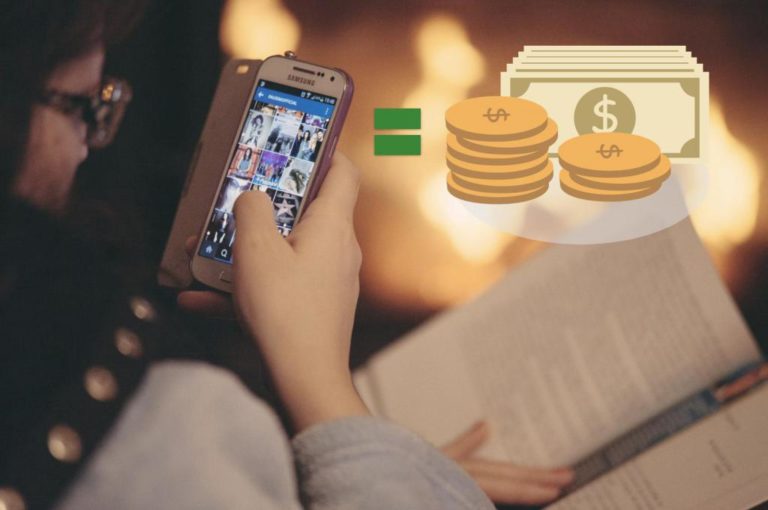 Потому что у Историй рамка будет шире, чем на аватарке, сделаной из скриншота.
Потому что у Историй рамка будет шире, чем на аватарке, сделаной из скриншота.
Поэтому лучше всего отредактировать фото для аватарки онлайн. На скриншотах ниже первая картинка — кружок вокруг первой аватарки в сторис, который сделан скриншотом, а вторая картинка — онлайн на сайте www.oooo.plus/old/v6 (инструкция на видео ниже в статье). Сначала кажется, что кружки одинаковые, но если посмотреть внимательнее, то заметно, что внутренний кружок у первой аватарки на левой картинке тоньше, чем на правой картинке.
Как сделать цветной кружок (круглую рамку) вокруг аватара в Инстаграм онлайн
Этот способ чуть посложнее и потратите больше времени, но итоговая аватарка будет лучшего качества и можно сделать рамочку (кружок) вокруг аватарки Инстаграм любой толщины. Пошаговая инструкция на видео. Обратите внимание, что в конце у вас будет квадратное изображение, которое вы будете загружать как фото профиля в Инстаграм. И уже во время загрузки Инстаграм сам его обрежет так, что вокруг фото у вас получится цветной кружок, как у Сторис.
www.oooo.plus/old/v6/ — сайт, где можно сделать кружок на аватарку в Инстаграм онлайн
Градиент для цветного кружка в Инстаграм — ссылка на изображение в полном размере
5 способов защитить свои фотографии в Instagram
Когда вы учились в начальной или средней школе, сколько из вас раньше закрывали свои документы, чтобы никто не копировал ваши ответы? * поднимает руку *
Да, я был тем ребенком, и это объясняет мою личность Типа А в раннем возрасте. Был я ботаником или компьютерщиком? Не знаю, пофиг! Я просто знаю, что слишком усердно учился, чтобы позволить кому-то копировать мою работу.
Я точно знаю, насколько сложно вести бизнес и как сложно создавать весь этот контент для ваших читателей.Я знаю, что борюсь с ведением блога. Это много работы.
И те, кто зарабатывают себе на хлеб и масло на блогах и создании контента, я знаю, у вас закипает кровь, когда вы видите, как кто-то ворует вашу работу и берет на себя заслугу! Фотографы, это касается и вас. Я могу только представить, чтобы кто-то использовал МОИ ФОТОГРАФИИ, над созданием и редактированием которых я так много работал, и выдал их за свои.
Я могу только представить, чтобы кто-то использовал МОИ ФОТОГРАФИИ, над созданием и редактированием которых я так много работал, и выдал их за свои.
По данным The Verge, у Instagram на сайте ОДИН МИЛЛИАРД подписчиков. ОДИН МИЛЛИАРД! Это означает, что есть 999 999 999 человек, которые могут украсть ваши фотографии в Instagram и выдать их за ваши.Хотя мы не можем остановить воров, мы можем сдержать их!
И в этом сообщении в блоге я собираюсь дать вам 5 способов, с помощью которых вы можете защитить свои фотографии в Instagram и удержать подражателей от кражи у вас.
1. Зарегистрируйте фотографии в Бюро регистрации авторских прав
Регистрация фотографий в Бюро регистрации авторских прав — это способ №1 защитить ваши изображения в Instagram. Я дал вам некоторые преимущества регистрации ваших фотографий в Бюро регистрации авторских прав, например возмещение ущерба и гонорары адвокатов.
Вот другие преимущества для защиты авторских прав на ваши фотографии:
• Чтобы подать иск о нарушении прав в суд, вы ДОЛЖНЫ зарегистрировать свою работу. Если регистрация не была подана, значит, вы SOL. Ну вроде как. Если нарушение произошло в течение этих трех месяцев, вы все равно можете зарегистрироваться, а затем подать иск. Если нарушение произошло и прошло три месяца, вы теряете большие деньги (то есть установленный законом ущерб и гонорары адвоката).
Если регистрация не была подана, значит, вы SOL. Ну вроде как. Если нарушение произошло в течение этих трех месяцев, вы все равно можете зарегистрироваться, а затем подать иск. Если нарушение произошло и прошло три месяца, вы теряете большие деньги (то есть установленный законом ущерб и гонорары адвоката).
• Если вы подаете иск о нарушении и уже зарегистрированы, Бюро регистрации авторских прав будет считать вас владельцем.Это одно из препятствий, которое приблизит вас к победе в вашем деле.
• Регистрация ваших фотографий в бюро по авторским правам приведет к регистрации в Таможенно-пограничной службе США для защиты от ввоза копий, нарушающих авторские права. Не имеет ничего общего с IG, но кому не нравится больше узнавать !?
2. Используйте символ авторского права, чтобы защитить свои фотографии в Instagram.
Поместите символ авторского права на свои фотографии. Это ставит общественность в известность о том, что вы создали эту фотографию.Хотя у вас нет такой же защиты, как при регистрации авторских прав в Бюро регистрации авторских прав, символ авторского права может удерживать людей от использования вашей фотографии.
Кроме того, если вы зарегистрируете свою фотографию в Бюро регистрации авторских прав в течение 3 месяцев с момента публикации своей работы, включая публикацию в Instagram, вы можете иметь право на возмещение расходов, возмещение ущерба и гонорары адвокатов в случае нарушения прав на вашу фотографию. Но убедитесь, что вы зарегистрируете фото в течение 3 месяцев. Если вы этого не сделаете, вы, возможно, откажетесь от гонораров адвоката и возмещения установленного законом ущерба, если решите подать в суд на кого-либо за нарушение.
Формат уведомления об авторских правах: © 2019 Название компании или имя автора. Все права защищены.
3. Добавление водяных знаков на ваши фотографии для защиты от браконьеров в Instagram
Еще один способ защитить ваши фотографии в Instagram — это поставить на них водяные знаки. Добавление водяных знаков к вашим фотографиям также позволяет другим узнать через ваш водяной знак, что вы были первоначальным создателем фотографии. Однако все мы знаем, как легко загрузить изображение и удалить водяной знак с фотографии. Так много технологий используется во зло, хотя и предназначено для добрых целей.Но если кто-то снимает ваш водяной знак, он полон решимости украсть у вас. Вот почему регистрация авторских прав важна, потому что вы можете подать в суд на нарушителя.
Так много технологий используется во зло, хотя и предназначено для добрых целей.Но если кто-то снимает ваш водяной знак, он полон решимости украсть у вас. Вот почему регистрация авторских прав важна, потому что вы можете подать в суд на нарушителя.
4. Сообщите о нарушении в Instagram
В Instagram уже есть собственный способ сообщить, если кто-то нарушает ваши авторские права. Неясно, нужно ли регистрировать ваши авторские права, но вы, вероятно, можете обратиться к ним напрямую, чтобы получить немного больше информации.
Однако, если кто-то выдает себя за вас в Instagram, вы можете связаться с Instagram и показать им свой идентификатор, и они заблокируют аккаунт.
5. Отправьте письмо о прекращении и воздержании
Есть буквально компании, которые ищут людей, которые нарушают авторские права и товарные знаки. Поэтому, если вы заметили, что кто-то использует ваши фотографии в Instagram, вы можете напрямую отправить компании или пользователю письмо.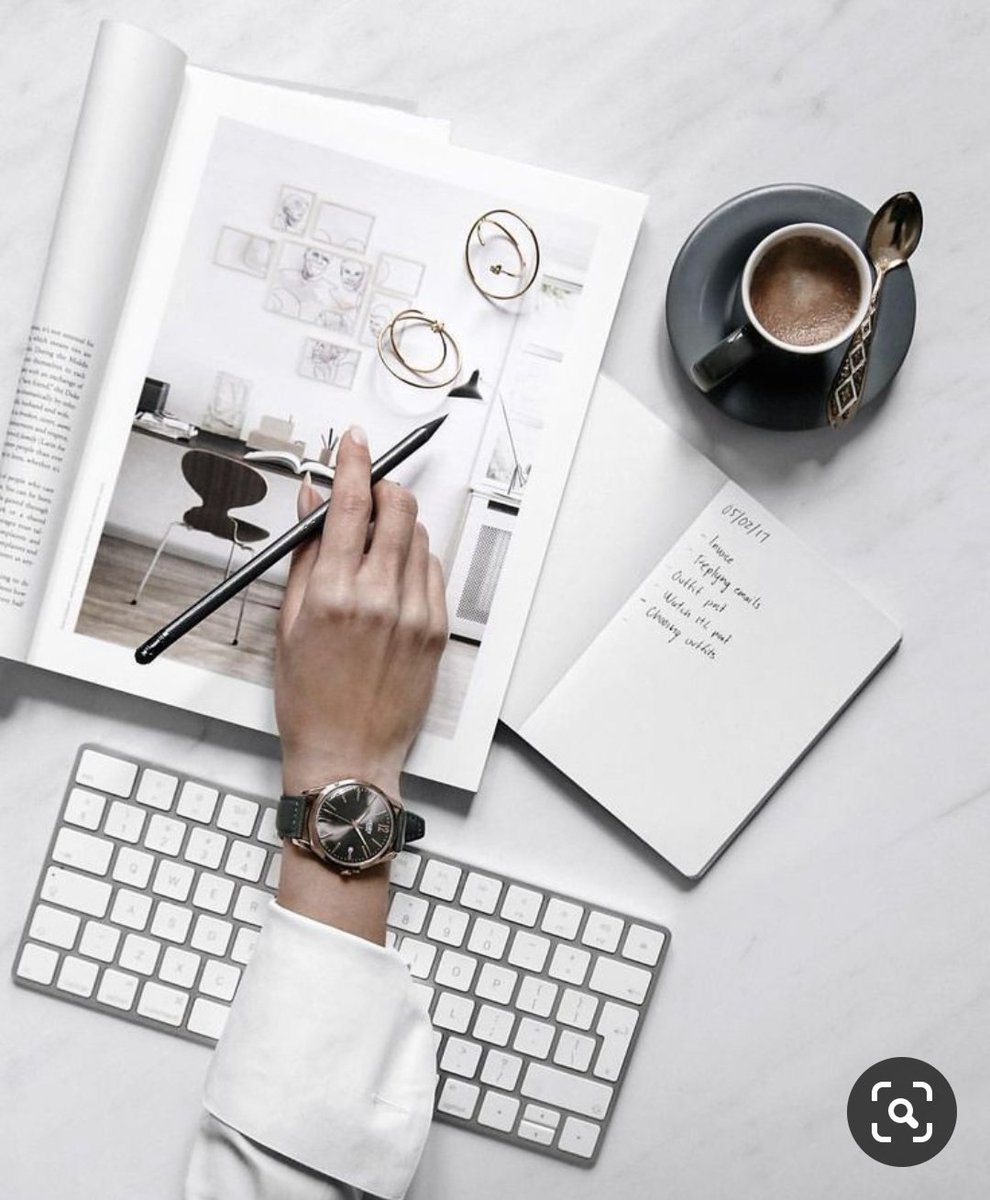 Вы должны попросить их снять вашу работу и потребовать компенсацию за то, что они украли у вас.
Вы должны попросить их снять вашу работу и потребовать компенсацию за то, что они украли у вас.
Но совет: если вы не готовы обращаться в суд, не угрожайте людям судебным иском и не просите непомерные деньги.И помните, что если фотография не зарегистрирована в Бюро регистрации авторских прав, вы можете получить только реальный ущерб (который труднее доказать), а не установленный законом ущерб и гонорары адвоката.
Бонус: знаете ли вы, что вы можете защитить свои фотографии, поместив в них метаданные? Если вы редактируете фотографии в Photoshop или Lightroom, вы можете добавить информацию об авторских правах в метаданные изображения. Насколько я понимаю, Instagram автоматически удаляет метаданные с ваших фотографий.Но вы все равно можете использовать этот метод на своем веб-сайте для защиты своих фотографий. Хотя браконьеры могут удалить метаданные, это еще один способ удержать их от кражи у вас. И если они не знают об этом методе, ваши метаданные все равно будут на фотографии как доказательство того, что они нарушили ваши авторские права. Чтобы узнать, как добавить метаданные к фотографиям с помощью Lightroom, щелкните здесь . Чтобы узнать, как добавить метаданные к фотографиям с помощью Photoshop, щелкните здесь .
Чтобы узнать, как добавить метаданные к фотографиям с помощью Lightroom, щелкните здесь . Чтобы узнать, как добавить метаданные к фотографиям с помощью Photoshop, щелкните здесь .
Есть еще вопросы о регистрации авторских прав или о прекращении приема писем? Обратитесь к Уилсону Мерфи Лоу, и давайте поговорим.
Как размещать фотографии из Instagram в Twitter НЕ как ссылку
Я люблю Instagram; Я считаю, что это лучшая платформа для социальных сетей, особенно для архитекторов. Однако в Instagram определенно есть ошибки.
Придумать, как заставить Twitter и Instagram вести приятную беседу, было для меня своего рода рутинной работой. Я долго боролся с этой проблемой, прежде чем нашел решение.
Проблема, с которой я столкнулся, заключалась в том, что, когда я опубликовал свои потрясающие фотографии и поделился ими в Twitter, Twitter проигнорировал изображение и просто предоставил ссылку на изображение.Это было бесполезно.
Позвольте мне привести пример того, о чем я говорю:
Вот и мы в Instagram. Если вы нажмете кнопку «Поделиться в Twitter», ваша фотография будет выглядеть так.
Он берет ваше фото и превращает его в глупую текстовую ссылку. Ух…
Facebook не имеет этой проблемы. Если вы нажмете кнопку Facebook, ваши фотографии из Instagram будут очень красиво перетянуты на вашу стену в Facebook.
Объем внимания моих подписчиков в Твиттере недостаточен, чтобы я мог надеяться, что они переходят по ссылкам, чтобы получить мои фотографии в Instagram.Без обид, но эти ссылки бесполезны.
Мое внимание в Твиттере составляет максимум 2 секунды. Если твит не привлекает мое внимание менее чем за 2 секунды, я готов. Я нажимаю внешние текстовые ссылки, чтобы посмотреть фотографии из Instagram в Twitter ??? Нет, конечно, и вы тоже!
IFTT исправит Позвольте представить вам моего маленького друга по имени «Если это, то то» или IFTTT .
IFTTT — довольно простая концепция. Если «это происходит» , тогда «это происходит» .
IFTTT синхронизирует все ваши приложения и небольшие веб-приложения, благодаря чему они прекрасно взаимодействуют друг с другом. Он устанавливает небольшие компьютерные сценарии, которые он называет рецептами. Мне удалось найти рецепт, который решил мою маленькую дилемму между Instagram и Twitter.
Если «эта учетная запись Instagram публикует изображение» , тогда «опубликует это изображение как родное изображение Twitter в моей ленте».Легкий!
Вот как это выглядит с рецептом IFTTT выглядит в ленте Twitter.
Не идеально (обрезано сверху и снизу картинки) но в 100 раз лучше, чем дурацкая ссылка. Если щелкнуть твит, появится все изображение. Twitter будет отображать только окно вашего изображения в ленте размером 440 x 220 пикселей по центру. Я согласен с этим.
Вот ссылка на рецепт «Публикуйте свои фотографии из Instagram как оригинальные изображения из Twitter»
Теперь меня не беспокоят кнопки социальных сетей в приложении Instagram.Я просто позволяю IFTTT обрабатывать мой Instagram с помощью этих автоматизированных рецептов.
Instagram → Facebook альбом «Instagram»
Instagram в Tumblr
Загрузить новые фото из Instagram на Flickr
Автосохранение ваших фотографий из Instagram в Dropbox
Вот несколько вещей, которые следует учитывать, прежде чем сходить с ума от IFTTT
- Если у вас есть важный хэштег, убедитесь, что вы разместили его в первых 150 символах, иначе он потеряется в вашем твите.
- Рецепты IFTT запускаются только каждые несколько часов, поэтому изображения не будут отображаться до тех пор, пока рецепт не будет запущен. Если хотите, вы можете войти на сайт и вручную запустить рецепт, чтобы убедиться, что он работает правильно.
- Будьте осторожны с любыми рецептами, которые отправляются вам по электронной почте или в уведомлении. IFTTT может свести вас с ума всеми уведомлениями.
- Будьте осторожны при синхронизации телефона с ним. Я установил рецепт для загрузки любой сделанной мной фотографии в Dropbox, и все мои данные были удалены за 2 дня.Если вам это нужно, сделайте это с помощью собственного приложения Dropbox. Он будет выполнять загрузку только тогда, когда ваш телефон подключен к Wi-Fi.
IFTTT может быть действительно мощным, если вы используете его правильно. Ознакомьтесь с некоторыми другими рецептами, которые у них есть. Есть миллион возможностей. Я также использую следующие рецепты IFTTT не из Instagram.
WordPress в LinkedIn
WordPress в Tumblr
Твитнуть мои сообщения в блоге WordPress
Загрузить фотографии из Facebook, в которых вы отмечены, в Dropbox
Загрузите reddit / обои в Dropbox ….в папку, установленную в качестве фона рабочего стола.
Раньше у меня было намного больше, но в итоге я удалил многие из них. Они стреляли по мне во всех направлениях, и я был поражен.
Happy IFTTTing!
Если вам понравился этот пост, вы также должны проверить:
30 Instagram-подписей для работы с домашними фотографиями, которые настолько умны
Благодаря современным технологиям, работа из дома стала более доступной для многих людей.Приятно иметь возможность сварить себе теплую чашку джо, уютно устроиться в домашнем рабочем пространстве и целый день работать в пижаме. Но единственное, чего вам больше всего может не хватать в офисе, так это общения с коллегами. Это легко исправить с помощью этих подписей в Instagram для домашних фотографий, которые могут вызвать некоторые встречи с вашей командой.
Хотя вы, возможно, не услышите, как ваша подруга по работе хвалит ваш #OOTD лично, вы все же можете получить всю похвалу, которую заслуживаете, написав пост в Gram.Еще одна забавная работа с домашней картинкой, которой вы можете поделиться, — это ваш эстетически приятный стол. Это может даже вдохновить ваших друзей, которые пытаются привести в порядок свои домашние столы.
Для друзей-гурманов опубликуйте снимок домашнего обеда или утреннего кофе. Когда начнут появляться комментарии, это будет похоже на то, как пойти перекусить с коллегами и наверстать упущенное. Все, что вам нужно для начала, — это правильная подпись. Если вы не знаете, что сказать, просто используйте любую из этих 30 работ из домашних титров.
Shutterstock1. «TFW, ваш стол — это на самом деле ваша кровать».
2. «Добро пожаловать в мою кабинку».
3. «Делай свое дело по-своему».
4. «Мы можем работать из дома». — Пятая гармония, «Работа из дома»
5. «Упорный труд для чего-то, что нам не нравится, — это стресс; усердный труд для того, что мы любим, называется страстью». — Саймон Синек
6. «Может, сегодня я надену штаны … может быть».
7. «Обычная пятница, каждый день».
8. «Сотрудник месяца — это я».
9. «Кофе в одной руке, уверенность в другой».
10. «Вы заслуживаете жизни и работы, которые делают вас счастливыми».
11. «Ты можешь идти своим путем». — Fleetwood Mac, «Go Your Own Way»
12. «Я проверил баланс между работой и личной жизнью».
13. «Создайте жизнь, от которой вам не нужен отпуск».
14. «Я самый трудолюбивый человек в комнате».
15. «Я почти никогда не сижу за своим столом … Обычно я нахожусь на кровати, перехожу на диван и снова на кровать».
Shutterstock16. «Работа там, где моя зона комфорта».
17. «Делай это с энтузиазмом или совсем не делай».
18. «Мой единственный конкурент — тот, кем я был вчера».
19. «Думаю, я мог бы пообедать в моем обычном месте — на кухне».
20. «Пока у меня есть компьютер и кофе, я могу работать где угодно».
21. «Не забудьте отключить звук во время конференц-связи».
22. «Не прекращайте мечтать».
23. «Сегодняшние виды офиса».
24. «Я нашел работу, от которой мне хочется встать с постели по утрам. Конечно, мне не нужно прыгать очень далеко».
25. «Дома единственный неприятный коллега, который у меня есть, — это мой кот, когда он садится на мою клавиатуру».
26. «Я думаю, мне нужно сделать себе кофе.»
27. » У меня самая лучшая дорога на работу. От кровати до стола идти пешком. Готово ».
28. « Если Wi-Fi отключится, я думаю, мне придется позвонить себе ».
29. « Лучшая работа — это та работа, которой можно поделиться откуда угодно »
30. «Мой рабочий стол состоит из того, что я сижу за столом, а затем стою, чтобы пойти на кухню».
9 обязательных инструментов Instagram, которые сделают ваши бизнес-фотографии популярными!
По оценкам, 48.8% компаний используют Instagram в этом году, и eMarketer ожидает, что в следующем году это число вырастет до 70,7%.
Если вы или ваша компания являетесь одним из более чем 400 миллионов участников на сайте, вам понадобится несколько инструментов для Instagram, чтобы легко отличать фотографии вашего бизнеса от остальных — особенно с обновлением нового алгоритма.
Итак, вот список из девяти инструментов, которые вы можете использовать, чтобы улучшить свою учетную запись Instagram и сделать свои фотографии яркими!
Фотоусилители 1.МакетLayout — приложение и инструмент для создания коллажей, созданный Instagram; так что излишне говорить, что интеграция отличная. Вы можете создавать коллажи из нескольких изображений для одновременной демонстрации нескольких изображений. Вы также можете делать снимки, пока приложение открыто, и мгновенно добавлять их в коллаж.
Цена: бесплатно
Загрузите наше бесплатное руководство по обеспечению лояльности розничных клиентов, чтобы узнать, как вернуть клиентов в 2 раза больше.
2. Быстрая
Если вы используете Instagram для продвижения своего бизнеса, вы, вероятно, захотите время от времени добавлять текст к изображению.Когда вы будете готовы опубликовать изображение нового пункта меню или пару симпатичных летних оттенков, которые только что появились в вашем магазине, используйте Quick, чтобы добавить подпись или информацию о ценах. Вы можете настроить размер, шрифт, цвет и расположение текста, прежде чем размещать его на своей странице.
Цена: бесплатно
Также работает с Facebook
3. SnapseedInstagram имеет отличные фильтры и возможности настройки, но не предоставляет инструментов для ретуширования фотографий. Если вы хотите внести исправления, вам понадобится отдельный инструмент.Доступно множество инструментов для редактирования фотографий, но одним из самых простых в использовании для новичков является Snapseed. Его интуитивно понятный макет позволяет любому легко редактировать фотографии.
Цена: бесплатно
Также работает с: Flickr, Facebook и Twitter
Инструменты для улучшения видео 4. PicPlayPostС помощью этого инструмента у вас есть несколько способов создания увлекательных видеороликов. Вы можете использовать его для съемки и редактирования собственного видео, создания коллажей из неподвижных изображений и видео или вы можете создать слайд-шоу с неподвижными изображениями и установить его на музыку.Вот пример видео от хип-хоп исполнителя.
Цена: бесплатно
5. DSCOВы когда-нибудь задумывались, как люди создают гифки, эти быстро движущиеся картинки? Что ж, вам не нужна степень в области графического дизайна, чтобы создать ее, вам просто нужно DSCO. Используя этот инструмент, вы можете записывать, редактировать и размещать GIF на своей странице за считанные минуты.
Поскольку показано, что GIF-файлы повышают коэффициент конверсии на 103% и доход на 109%, это инструмент, который вам понадобится в вашем арсенале.
Цена: бесплатно
Также работает с: Facebook, Twitter и Tumblr
6.ГиперлапсHyperlapse — еще одно интегрированное приложение, принадлежащее Instagram. Он создает замедленное видео, ускоряя процесс до 12 раз, придавая обычно повседневным видео интересный поворот. Вы упаковываете товары для отправки, кладете на полки новые товары, проверяете длинную очередь клиентов или готовите новый пункт меню на кухне? Запишите весь опыт и быстро измените его.
Цена: бесплатно
7. БумерангBoomerang — это последнее дополнение и интеграция приложения Instagram. Оно записывает очень короткие видеоклипы или примеры движения и отображает их в цикле для создания несколько юмористического, но привлекательного клипа, похожего на гифку.
Цена: бесплатно
Инструменты планирования 8. СхемаСуществуют десятки инструментов планирования для Facebook и Twitter, но когда дело доходит до Instagram, ваш выбор более ограничен. В правилах и условиях Instagram есть строгие правила расписания, поэтому их труднее найти.
С помощью этого инструмента вы можете запланировать отдельные фотографии, несколько фотографий и видео, но вы должны предоставить компании свои данные для входа, чтобы они могли публиковать сообщения за вас.Некоторые компании опасаются делиться своей регистрационной информацией, и за эту услугу взимается ежемесячная плата, поэтому компаниям придется решить, подходит ли им этот инструмент.
Цена: 20 долларов в месяц
9. ОпубликоватьЕсли вам нужен бесплатный инструмент для поддержки расписания , вы можете попробовать Опубликовать. Вы можете создать расписание публикаций, которые хотите публиковать в Instagram, и приложение уведомит вас с помощью текстового сообщения, когда пришло время опубликовать его. Вы должны нажать на текст, чтобы публикация появилась.
Тем не менее, у него есть несколько интересных функций. Например, он вычисляет лучшее время для вас, чтобы поделиться своим сообщением на основе активности в вашей учетной записи, и предлагает хэштеги, которые имеют отношение к вашему сообщению.
Цена: бесплатно
Также работает с: Twitter
У вас есть инструмент Instagram, без которого вы не можете жить? Добавьте его в наш список в разделе комментариев ниже. Сообщите нам название инструмента и то, как вы используете его для улучшения постов, которыми вы делитесь в Instagram.
Как разместить три изображения в ряд в Instagram [Советы + Учебник]
Вы видели эти идеально спланированные ленты в Instagram с 3 картинками в ряд, образующими одно большое изображение? Вы когда-нибудь задумывались, как можно воссоздать внешний вид своей учетной записи Instagram?
Может быть, вы хотите такой коллаж или построчную тему для своего Instagram.Или, может быть, вы просто хотите, чтобы ваши фотографии больше дополняли друг друга!
Как ни крути, мы расскажем об основах в пошаговом руководстве по теме Instagram!
Мы даем вам подробную информацию о:
- Создание и планирование построчной сетки Instagram с помощью приложения Tailwind,
- Обучаю вас загружать вместе 3 фотографии в Instagram
- Даем вам советы и рекомендации, как сохранить вашу тему Instagram в первозданном виде
Готовы? Давайте начнем!
Шаг первый: подготовьте свои три фотографии в Instagram-сообщенияхВо-первых, вам нужно провести мозговой штурм о том, что вы хотите создать.
Готовы ли вы придерживаться этой стратегии для всего фида? Или это особый случай в Instagram, когда три фотографии подряд рекламируют запуск продукта?
Когда у вас есть план, вам нужно будет решить, какой контент вы хотите публиковать. У вас есть 3 (или 6, 9 или 12) отдельных изображений, которые вы хотите опубликовать вместе?
Или вы хотите разделить свои фотографии на квадраты 1: 1, чтобы сформировать гигантский квадрат в ленте Instagram?
Как в Instagram разделить картинку на 3 равные части?Если вы выберете маршрут разделения фотографий, вам понадобится инструмент, чтобы разделить фотографию на равные части.
Связано: 4 лучших инструмента для разделения фотографий в Instagram
Просто загрузите свою фотографию в инструмент (я использовал PicSplit!), Выберите количество частей, на которые вы хотите ее разделить, и нажмите «Сохранить».
Затем инструмент обрезает изображение и форматирует его в виде нескольких изображений, которые можно напрямую загрузить в Instagram — или сэкономить еще больше времени и запланировать его заранее с помощью инструмента планирования Instagram, такого как Tailwind!
Psst… Пытаясь решить, как разбить исходное изображение, помните об ориентации фотографии. Несколько сеток из 3 или 6 изображений отлично подходят для пейзажных и панорамных изображений . Для портретного стиля или квадратных изображений обычно подходит 9 или 12 квадратных сеток .
Не забывайте — вы также можете попробовать обрезать изображения заранее, чтобы сосредоточить внимание на наиболее важной части изображения.
Шаг второй: загрузите разделенные изображения в Tailwind Instagram Grid PlannerПришло время загрузить разделенные изображения в планировщик сетки Tailwind!
Планировщик сетки позволяет очень легко загружать каждую фотографию по отдельности именно там, где вы хотите.Просто нажмите ➕ на любом слоте, чтобы добавить фото! Или у вас есть возможность добавить несколько фотографий в свои черновики, чтобы упорядочить ленту еще быстрее!
Совет. Пропускаете планировщик? Если вы публикуете свои фотографии непосредственно в Instagram, сначала разместите последнее изображение. Профили Instagram отображают изображения в порядке давности слева направо для каждой строки.
Шаг третий: упорядочивайте, планируйте и публикуйте свои посты в Instagram тройками
Здесь вы будете очень рады, что у вас есть Tailwind для Instagram.
В самом приложении Instagram вы можете предварительно просмотреть каждую публикацию, прежде чем нажать «Поделиться», но вы не узнаете, как она выглядит с остальной частью вашей ленты, пока она уже не будет там.
С Tailwind вы можете предварительно просмотреть свои сообщения и легко спланировать ленту Instagram, чтобы получить идеальный вид. Просто перетащите свои сообщения, чтобы переместить их, и зафиксируйте их на месте, когда вам нравится ваша 9-сетка!
Если вы хотите изменить дни, в которые ваши изображения будут публиковаться, просто перетащите их в нужное место в планировщике сетки.Самое приятное то, что время публикации уже оптимизировано для вашей аудитории с помощью нашего умного расписания!
Советы по созданию постельной темы InstagramТеперь, когда ваши изображения разделены, вы захотите, чтобы ваш профиль в Instagram выглядел чистым и организованным, когда вы представляете свою новую тему.
Прочтите лучшие советы Tailwind, которые помогут вам в этом.
1. Определите, как часто следует публиковать 3 фотографии в Instagram
Вам нужно решить, хотите ли вы публиковать фотографии поэтапно или публиковать все три одновременно.
Размещение трех изображений подряд в отдельные дни
Если вы расположите посты в шахматном порядке, будут периоды времени, когда ваш канал не будет иметь такой целостный вид.
Ваши изображения «три сообщения подряд» будут разбиты на несколько строк.
Это также означает, что ваше сообщение может не иметь смысла, пока не будут опубликованы одна или две другие части, что может привести к путанице.
Тщательно выбирайте этот метод. Вы можете построить предвкушение по мере появления темы .Или это может оказать более слабое влияние на три сообщения в целом.
Публикация трех изображений подряд сразу
Если вы решите публиковать все три изображения одновременно, вы рискуете раздражать свою аудиторию, рассылая спам в их ленте сразу тремя очень похожими изображениями.
Однако этот метод гарантирует, что ваша тема ленты всегда будет полной, и связной каждый раз, когда кто-то просматривает страницу вашего профиля в Instagram.
Принимая это решение, подумайте о:
- Могут ли три изображения стоять отдельно или их можно понять только вместе.Подумайте о
- Общий эффект, которого вы пытаетесь достичь с помощью метода трех публикаций.
- Собираетесь ли вы продолжать этот метод с этого момента (внезапные изменения в вашей теме Instagram нарушат вашу сетку).
Убедитесь, что вы начинаете с высокого разрешения изображения и качественных фотографий для этого проекта, особенно если вы будете использовать инструменты разделения фотографий.
Обрезка фотографий по тройкам может означать, что некоторые части будут увеличены, что может сделать изображения низкого качества размытыми, искаженными или пиксельными.
Даже если вы не используете разделение фотографий, вполне вероятно, что ваши три изображения будут увеличены больше, чем при обычном посте.
Использование изображений высокого качества делает всех счастливыми.
3. Используйте сообщения карусели для создания прокручиваемых изображенийЕсли у вас нет успеха в Instagram с 3 фотографиями подряд или вы хотите показать детали крупным планом, которые могут быть не очевидны из ленты профиля, подумайте об использовании поста карусели Instagram для того же эффекта!
Вместо того, чтобы планировать каждую часть вашего разделенного изображения отдельно, превратите его в цельную карусельную публикацию, которая понравится вашим подписчикам.
Кроме того, теперь вы можете планировать и публиковать карусели в Instagram с помощью Tailwind!
Планируйте свои Instagram 3 изображения подряд в Интернете с помощью приложения Tailwind
Пытаетесь ли вы развивать тему построчно, создавать карусели или публиковать отдельные фотографии из фотопленки, у Tailwind есть инструменты, которые упростят работу с вашими социальными сетями и неизбежно сэкономят время.
Благодаря визуальному планированию, интеллектуальному расписанию, помощи по субтитрам, поиску хэштегов и автоматической публикации загрузка нескольких фотографий в ваш Instagram еще никогда не была такой простой.
Обязательно запустите бесплатную пробную версию Tailwind для Instagram, если вы еще этого не сделали!
Начните бесплатную пробную версию Tailwind для Instagram!
Кредитная карта не требуется
Глюк с длинными фотографиями в Instagram позволяет людям публиковать растянутые фотографии
Когда вы сегодня просматриваете ленту Instagram, вам, возможно, придется продолжать прокручивать … и прокручивать …
Появился новый сбой, который позволял людям публиковать очень длинные изображения в своих лентах.Это привлекает внимание по довольно очевидным причинам: им нужно время, чтобы прокрутить прошлое. Instagram обычно ограничивает портретные фотографии примерно размером вашего экрана.
Похоже, глюк сработал только на iOS. Чтобы заставить его работать, вы просто создали или сохранили очень длинное изображение, затем открыли инструмент выбора фотографий в Instagram и выбрали его. Похоже, что приложению не удалось их правильно обрезать.
«Нам известно об ошибке, связанной с фотографиями большого размера в Instagram».
Люди начали замечать глюк в среду.Вскоре после публикации этой истории Instagram, похоже, решил проблему. Многие люди теперь говорят, что при попытке опубликовать длинные изображения у них возникает ошибка сервера, что препятствует публикации изображений в их ленте.
«Нам известно об ошибке, связанной с фотографиями большого размера в Instagram. Мы работаем быстро, чтобы решить эту проблему », — сообщил представитель Facebook, владеющего Instagram, в электронном письме на номер The Verge .
Даже когда он работал, глюк имел некоторые ограничения.Слишком длинные изображения, казалось, не работали или были полностью черными. Некоторые изображения также были обрезаны и выглядели действительно пиксельными. Это не был шанс опубликовать отсканированный вами красивый баннер в полном разрешении.
Вот руководство, которое кто-то написал о том, как использовался глюк:
На Android Instagram продолжал правильно обрезать изображения, поэтому вы не могли их опубликовать. Тем не менее, изображения по-прежнему отображаются в вашей ленте очень длинными, поэтому вы можете видеть, что публикуют другие.
Это почти наверняка сбой, а не новая функция, поэтому вряд ли она надолго задержится. На данный момент влиятельные лица и аккаунты мемов быстро подхватили его как новый способ привлечь внимание людей к приложению.
Их привлечение внимания, возможно, зашло слишком далеко: в пятницу несколько человек заявили, что сверхдлинные посты застревали в верхней части их ленты каждый раз, когда они проверяли Instagram. Это привело к появлению жалоб в комментариях … и некоторых людей перестали читать, чтобы их сообщения исчезли.
Обновление 7 мая, 14:45 по восточному времени: Instagram, похоже, предотвратил публикацию длинных изображений. Мы обновили историю, чтобы отразить исправление.
Обновление 7 мая, 15:40 по восточному времени: В эту историю добавлен комментарий от Facebook.
Обновление 8 мая, 11:50 по восточноевропейскому времени: В эту историю добавлено упоминание о том, что длинные сообщения застревают в верхней части каналов пользователей.Мы удалили запись нашего креативного директора, встроенную в эту историю … потому что она застревала в верхней части ленты его подписчиков.
историй в Instagram: все, что вам нужно знать
Одна из самых полезных функций Instagram называется «Истории».Это не только мое мнение: более 250 миллионов человек используют Instagram Stories каждый день, как сообщила компания в прошлом году.
Почему? Вместо обычной публикации тщательно отобранных отдельных фотографий, Stories позволяет размещать несколько фотографий, которые воспроизводятся как слайд-шоу. И в конце концов эти фотографии исчезают.
Звучит знакомо? Это потому, что он очень, очень похож на функцию «Моя история» Snapchat. Facebook, которому принадлежит Instagram, имеет аналогичную функцию Stories. , тоже.
Но вот все, что вам нужно знать об Instagram Stories.
Сейчас играет: Смотри: Начало работы с Instagram Stories
1:30
Создание историй во многом похоже на Snapchat
Истории — это временные видео или фотографии, которые соединяются вместе, чтобы сформировать галерею слайд-шоу, которая, в общем, рассказывает историю.
Вы можете сохранить свою фотографию, отправить ее друзьям или добавить в свою историю.
Скриншот Алины Брэдфорд / CNETВот как создать историю:
- Нажмите кнопку плюс в верхнем левом углу главного экрана или проведите пальцем влево в ленте. Вы также можете быстро запустить Истории, проведя пальцем вправо от главного экрана.
- Нажмите круговую кнопку в нижней части экрана, чтобы сделать фотографии, или нажмите и удерживайте, чтобы записать видео.Вы также можете начать прямую трансляцию или Бумеранг. или переведите приложение в режим громкой связи. Подробнее об этих вариантах через минуту. Чтобы добавить фотографии или видео из галереи, проведите по экрану вверх или коснитесь значка фотографии в нижнем левом углу экрана. Приложение автоматически добавит наклейку с датой к фотографиям в галерее, но вы можете удалить ее. Я покажу вам, как это сделать, ниже.
- Редактируйте фотографии или видео с текстом или добавляйте рисунок, как обычно. Если вы нажмете на значок пера, есть три типа пера.Третий делает ваш набросок похожим на неоновую вывеску.
- Нажмите Готово , чтобы сохранить историю.
- Нажмите кнопку «Добавить свою историю» , чтобы опубликовать ее в своей истории. Вы также можете нажать на значок Сохранить , чтобы сохранить изображение или видео на телефоне. Если вы щелкните значок со стрелкой , вы сможете сфотографировать свое изображение для одного из своих друзей, а также свою историю. Просто отметьте кружок рядом с Your Story и человеком, с которым хотите поделиться. Изображение исчезнет, как только ваш друг его увидит.
Выберите, кому вы хотите отправить свое изображение.
Скриншот Алины Брэдфорд / CNETХотите добавить в историю несколько фото или видео, чтобы она воспроизводилась как слайд-шоу? Просто продолжайте повторять шаги. Каждая фотография, которую вы добавляете с помощью шагов в течение 24 часов, будет помещена в вашу историю.
Есть также более простой способ добавить сразу несколько фотографий.Перейдите к значку стопки фотографий в верхнем правом углу . Коснитесь его, затем коснитесь фотографий, которые хотите добавить. Вы можете выбрать до 10 фотографий за раз, так что выбирайте с умом.
Для редактирования каждой фотографии перейдите на экран редактирования и коснитесь фотографии, которую хотите отредактировать. Вы можете оживить каждую фотографию, как обычно.
Добавление более одной фотографии в историю — это новая функция.
Алина Брэдфорд / CNETФотографии и видео, которые вы выбрали для своей истории, теперь будут серией, которую люди могут пролистывать в течение 24 часов.Цветной круг появится вокруг вашей фотографии профиля, чтобы ваши подписчики знали, что у вас есть история, которую они могут просмотреть, и ваше изображение профиля также появится в верхней части ленты ваших подписчиков. Все, что им нужно сделать, это нажать на ваше лицо, чтобы увидеть вашу историю.
Если у вас есть привычка добавлять в свои учетные записи в социальных сетях то, о чем вы потом сожалеете, — хорошие новости! Истории можно удалить. Нажмите на три точки в правом нижнем углу фотографии или видео, которое вы хотите удалить, нажмите Удалить и затем подтвердите.
Добавьте фотографии из галереи и снимки в свою историю
Пока вы занимаетесь этим, почему бы не использовать сохраненные снимки из Snapchat или снимки из фотогалереи вашего телефона в качестве историй? После того, как вы сделаете снимок в Snapchat, просто нажмите кнопку загрузки . Он сохранится в вашей фотопленке. Чтобы добавить фотографию из своей фотогалереи, откройте Instagram, начните историю и смахните вниз . Откроется галерея со всеми вашими недавними фотографиями, включая сохраненные фотографии Snapchat.Нажмите на снимок и разместите как обычно.
Вы можете загружать недавние снимки в свои истории.
Скриншот Алины Брэдфорд / CNETБумеранги, громкая связь и живое видео, о боже!
Начнем с бумерангов. Это веселые короткие видеоролики, которые воспроизводятся вперед и назад. Любой бумеранг (Контент Hyperlapse тоже работает!), Созданные вами за последние 24 часа, можно загрузить в свою историю, как добавление фотографий с телефона.
Впрочем, чтобы делать бумеранги, не нужно никуда идти. Это доступно в ваших историях. Чтобы запустить бумеранг, проведите пальцем вправо от ленты. Вы попадете в камеру историй. Под кнопкой записи вы найдете режим бумеранга. Выберите его и коснитесь записи, чтобы сделать короткую серию фотографий.
Бумеранг-режим.
Скриншот Алины Брэдфорд / CNETДля создания видео больше не нужно нажимать и удерживать.Опция Hands-Free в средстве выбора формата позволяет записывать видео, ну, без рук. Нажмите и удерживайте кнопку «Свободные руки» , и появится таймер, отсчитывающий время до начала воспроизведения видео. У вас всего три секунды.
Вы также можете создавать живые видео в своих историях. Он работает так же, как функция живого видео в Facebook. Просто откройте свою камеру Stories и выберите опцию Live . Тег Live появится на вашем пузыре историй в Instagram, чтобы предупредить ваших подписчиков.Instagram также уведомит некоторых ваших подписчиков о том, что вы живы.
Ваши живые истории могут жить и дальше. Нажмите кнопку «Поделиться» после прекращения трансляции, чтобы сохранить видео в истории в течение следующих 24 часов. Вы также можете смотреть живые видео других людей после этого, следя за значком кнопки воспроизведения под их фотографией на панели историй.
Держите свои живые видео в своей истории.
InstagramВы также можете добавить друга в свою живую историю в качестве соведущего.Вы оба также можете примерить разные фильтры во время кормления. Вот как добавить друга в историю.
Попробуйте несколько фильтров вместе с другом.
InstagramЕсли ваш друг смотрит вашу историю в прямом эфире и хочет присоединиться к нему, он тоже может это сделать. Все, что им нужно сделать, это нажать кнопку Request внизу экрана. Запрос появится на вашем экране, и когда вы утвердите, экран разделится, и ваш друг сможет присоединиться.Если вам не нравится этот человек или вы просто хотите быть в центре внимания, просто отклоните его просьбу.
Ваши друзья могут попросить присоединиться к живым историям.
InstagramВы также можете посмотреть чей-то заархивированный повтор, просто найдите кнопку «Воспроизвести» под изображением профиля этого человека на панели «Истории» над вашей лентой (см. Крайнее правое изображение выше).
Параметр «Перемотка назад» позволяет размещать видео с возможностью воспроизведения в обратном направлении.Это развлечение для видео с трюками или просто отличный способ запутать друзей.
И да, есть способы оживить ваши снимки
Одна из лучших вещей в Snapchat — это возможность добавить веселья и изюминки к вашим фотографиям. В Instagram Stories также есть множество функций настройки. Для начала есть фильтры. После съемки фото или видео проведите по нему, чтобы добавить фильтр.
Вы также можете добавить фильтры к своим живым видео, нажав на значок лица в правом нижнем углу и выбрав фильтр в меню.Вы можете добавлять фильтры до или во время трансляции.
Вы можете использовать фильтры лица для видео в реальном времени.
InstagramИстории позволяют добавлять фильтры дополненной реальности к вашим фотографиям, как и Snapchat. Перейдите в «Истории» и нажмите на значок смайлика в правом нижнем углу. Это вызовет набор фильтров, в том числе различные короны, шевелящиеся уши коалы, мордочку кролика и математические уравнения, плавающие вокруг вашей головы.Все, что вам нужно сделать, это нажать на фильтры, чтобы примерить их. Когда вы найдете тот, который вам нравится, сделайте снимок.
Добавьте глупые фильтры к своим фотографиям.
InstagramФильтры лиц появляются на лицах, ближайших к камере, и работают в обычном режиме камеры, режимах громкой связи, бумеранга и перемотки назад.
После того, как вы выбрали фильтр, добавьте несколько стикеров. Вы найдете кнопку стикеров рядом с инструментами для текста и рисования.Коснитесь значка смайлика, и вы сможете оживить свою историю с помощью настраиваемых наклеек. После добавления стикера вы можете добавить еще один, переместить его и изменить размер.
Instagram постоянно добавляет новые, поэтому обязательно просматривайте их время от времени, чтобы найти новые жемчужины. Вот некоторые из текущих вариантов:
- Погода
- Текущее время
- Праздники
- Дни недели
- Теги местоположения
- Веселые шляпы и солнцезащитные очки
- Emojis
Вы также можете превратить лицо вашего друга или свое собственное в наклейка.Сделайте фото или видео, затем коснитесь значка смайлика . Затем нажмите на вариант наклейки со значком камеры . Камера откроется, и вы сможете сделать селфи. Нажмите на белый кружок под вашим лицом, чтобы сделать снимок.
Удерживайте палец на селфи, чтобы изменить границу на бледную, круговую или квадратную. Затем вы можете манипулировать наклейкой так же, как и любой другой наклейкой.
Играем с селфи-наклейками.
Скриншот Алины Брэдфорд / CNETДругой вариант стикера — стикер с хэштегом.Просто нажмите на наклейку с надписью Hashtag и настройте ее с помощью своего собственного хэштега. Другие люди смогут нажать на наклейку и найти другие фотографии с таким же хэштегом. Вы также можете добавить хэштег к обычному тексту в своей истории, и он также будет интерактивным.
Вот несколько советов, которые помогут упростить добавление стикеров к вашим сообщениям:
- Введите «Аксессуары» в поле поиска, чтобы получить стикеры, которые можно накладывать на лица
- У вас есть любимые стикеры, которые вы используете снова и снова? Вы можете получить доступ к своим избранным, нажав на значок смайлика , а затем , проведя вправо .Появятся недавно использованные стикеры.
- При поиске слова «Эффекты» вы получите искры, огонь, конфетти, блеск, взрывы и другие забавные дополнения к окружающей среде вашего объекта.
- Peekers — это наклейки, которые всплывают и исчезают. Просто введите «Peekers» в строку поиска, чтобы найти их.
- Если вы хотите, чтобы наклейка оставалась в определенном месте на видео или бумеранге, вы можете прикрепить ее. Поместите наклейку, затем нажмите и удерживайте ее. Появится опция закрепления.Нажмите на Pin для подтверждения. Вы можете прикрепить к видео столько наклеек, сколько захотите.
- GIF — это интересный способ добавить пикантности сообщениям на Facebook, и Instagram следует его примеру. Чтобы добавить стикер GIF к своему сообщению, перейдите к параметру стикера и нажмите значок GIF . Откроется библиотека движущихся фотографий, предоставленная Giphy. Когда вы найдете тот, который вам нравится, просто добавьте его, как любой другой стикер.
Результаты могут быть пугающими.
InstagramПосле того, как вы добавили свои стикеры, сходите с ума с быстрым текстом.Чтобы добавить текст, просто нажмите на значок текста в правом верхнем углу экрана и нажмите на нужный цвет. Если цвета просто не подходящие, не отчаивайтесь. Проведите пальцем влево по цветовой палитре, чтобы открыть дополнительные параметры.
Подробнее о наклейках с датой
Как я уже упоминал, более старые фотографии из вашей галереи автоматически получают наклейку с датой. Вы можете перемещать наклейку, перетаскивая ее, и вы можете изменить ее цвет, нажав на нее. Если вы хотите полностью удалить его, просто нажмите, удерживайте и перетащите его в нижнюю часть экрана к значку корзины .
Забудьте о фотографиях и займитесь искусством
Не хотите делиться фотографиями и вам нужен холст для рисунков или текста? Сфотографируйте что угодно, затем перейдите к инструменту рисования. Выберите свой цвет, затем поместите палец на фото. Держи это там. Цвет будет медленно заполнять экран, пока не будет покрыта вся фотография. Теперь у вас есть чистый холст.
Когда у вас есть холст, вы можете заполнить его точками и полосами в горошек. Нажмите на инструмент рисования , нажмите на заостренный маркер в верхней части экрана, выберите свой цвет и нажмите на трехточечную кнопку в нижнем левом углу экрана.Переключите линию, которая появляется в верхней части экрана. Это сделает ваш маркер огромным. Чтобы сделать горошек, просто коснитесь пальцем фотографии там, где вы хотите, чтобы они появились. Держите палец на экране, чтобы сделать точку еще большего размера.
Чтобы сделать полосы, выполните те же действия, но выберите угловой маркер вместо заостренного маркера. Затем просто коснитесь экрана. На фото появятся идеальные полоски.
Добавьте красок в свои истории.
Скриншот Алины Брэдфорд / CNETВы также можете использовать ластик справа, чтобы удалить цвет. Сделайте снимок, залейте его цветом и затем немного сотрите, например, чтобы обнажить фрагменты фотографии под ним.
Некоторые инстаграммеры используют трюк в горошек, чтобы создавать пузыри мыслей на своих фотографиях. Вы можете сделать это, создав большую точку в горошек над человеком на фотографии, а затем создав несколько точек поменьше, которые будут двигаться ниже пузыря мыслей.Вы можете заполнить пузырь мыслей с помощью смайликов или текста.
Мыльные пузыри сделают вас звездой собственного комикса.
Скриншот Алины Брэдфорд / CNETБуквально напишите свои истории
Если вы не хотите использовать изображение, вы можете буквально написать свои истории. Откройте камеру и нажмите Введите под кнопкой записи. Коснитесь экрана, коснитесь овального значка вверху экрана, чтобы выбрать шрифт и ввести все, чем хотите поделиться.Затем нажмите значок круга , чтобы переключаться между разными цветами фона. Вы также можете нажать на значок камеры, чтобы добавить фоновую фотографию … если вы действительно этого хотите.
Напишите рассказ или просто поздоровайтесь.
Скриншот Алины Брэдфорд / CNETОтметьте кого-нибудь!
При добавлении текста в историю все, что вам нужно сделать, это добавить символ @, за которым следует имя пользователя, чтобы отметить кого-то.Если вы последуете за этим человеком, появится значок. Просто нажмите на него, и этот человек будет отмечен в вашей истории. Тег представляет собой живую ссылку на профиль человека, и вы можете отметить до 10 человек.
Когда вы отмечаете людей, они получают уведомление в Instagram Direct, так что это отличный способ рассказать друзьям о ваших историях. Однако, если вы упомянули людей, которые не подписаны на вас, в их запросах сообщений появится уведомление.
Также можно делиться историями с Direct
Вы также можете делиться историями других людей.Просто коснитесь значка Direct (он выглядит как летающий бумажный самолетик) в правом нижнем углу экрана историй. Затем нажмите на друга, с которым хотите поделиться, напишите сообщение и нажмите Отправить .
Вы также можете отправить историю группе людей. Просто нажмите на Новая группа в правом верхнем углу экрана общего доступа. Назовите группу, коснитесь значка галочки и коснитесь Отправить .
Когда вы получите историю, она попадет в ваш почтовый ящик Direct.Но будь быстрым. Когда история исчезнет через 24 часа, вы не сможете ее увидеть.
Если вы не хотите, чтобы люди делились вашими историями, просто отключите возможность обмена. Перейдите в меню настроек > Настройки истории и выключите Разрешить общий доступ .
Значок Директ делится историями с друзьями.
InstagramЛистать истории довольно просто
Перемещаться по историям очень просто.Просматривая истории ваших друзей, проведите пальцем вправо, чтобы перейти к предыдущему, влево, чтобы перейти к следующему, и коснитесь, чтобы пропустить фото или видео.
Если вы хотите задержаться на одной фотографии, вы можете приостановить рассказ, нажав и удерживая палец на фотографии. Чтобы начать рассказ заново, просто поднимите палец. Это также работает для видео. Если вы удерживаете палец на видео слишком долго, оно будет приостановлено, даже если вы поднимете палец. Чтобы снова запустить видео, проведите пальцем вперед и назад короткими движениями по экрану.
Вы также можете просматривать истории на Instagram.com
Когда-то давно вы могли просматривать истории только с помощью мобильного приложения. Теперь вы также можете просматривать их в Интернете. Они появляются вверху ленты.
Навигация по историям в Интернете немного отличается от навигации в приложении. Нажмите на историю, чтобы посмотреть ее. Затем, если вы хотите пропустить рассказ или проверить тот, который вы уже прошли, просто нажмите стрелки вправо и влево на экране.
Вы можете добавлять и сохранять истории с помощью Instagram.com, как в приложении.
Как упорядочивается ваша лента историй
Изо дня в день вы можете видеть одних и тех же людей в начале своей ленты историй. Порядок заказа корма зависит от нескольких факторов. Одна вещь, как упоминалось выше, — это отключение звука. Если вы отключите звук человека, его истории будут перемещены в последнюю часть ленты. Они останутся там, пока их звук не будет включен. Это выводит других на передний план.
Еще один фактор — это сам Instagram. В Instagram есть система, которая пытается предсказать, что вы хотите увидеть, а затем сначала это представляет.Истории отсортированы по времени среди людей, на которых вы подписаны — и которых Instagram думает, что вы хотите их видеть. Тот, кто опубликовал последний, будет первым в ленте.
Если Instagram ошибается в своих прогнозах, вы можете обнаружить, что упускаете некоторые истории. Судя по тому, что я обнаружил, нет возможности настроить ленту историй. Во всяком случае, пока нет.
Комментируйте рассказы со словами или фотографиями
Внизу истории вашего друга вы увидите место, где можно написать сообщение.Вы также можете отправить визуальную реакцию, нажав на значок камеры , , а затем сделав фото, бумеранг, видео или перемотку назад. Вы можете украсить свое изображение или видеоответ стикерами, фильтрами и рисунками. Сделайте это джазовым!
Кроме того, в ваш ответ будет автоматически добавлена наклейка с изображением истории, на которую вы отвечаете. Наклейку тоже можно перемещать и украшать. Когда вы закончите, нажмите Отправить . Ваш ответ попадет в почтовый ящик вашего друга.
Однако ответ работает только для людей, у которых включены комментарии.
Отвечайте друзьям, используя фотографии.
InstagramИзбавьтесь от надоедливых людей
Если вы съеживаетесь каждый раз, когда видите чью-то историю в линейке, вы можете отключить ее. Просто нажмите и удерживайте значок истории этого человека , когда он появится в вашей линейке историй. Появится окно, в котором вы сможете отключить истории этого человека.
Отключение звука не скрывает историю полностью.Он просто перемещает его в последнюю очередь, и он не откроется автоматически, пока вы играете в Истории. Вам нужно будет вручную включить людей, чтобы вернуть их истории в нормальное состояние. Просто нажмите и удерживайте значок истории этого человека и нажмите включить звук .
Скрыть свои истории от заклятых врагов
Вы также можете выбрать, кому будут доступны ваши истории, а кому нет. Например, хотите, чтобы ваша мама не увидела грандиозный вечер пятницы? Перейдите в свой профиль и коснитесь символа солнца (в iOS) или трех точек (Android) в правом верхнем углу экрана.Выберите Story Settings из меню, а затем нажмите Hide My Story From . Выберите свою мать (или кого угодно) из списка и нажмите Готово . Мама по-прежнему сможет видеть ваши сообщения и профиль, но не увидит вашу историю.
Вы также можете запретить определенным людям отправлять вам сообщения из вашей истории. Перейдите в свой профиль и коснитесь символа солнца (в iOS) или трех точек (Android) в правом верхнем углу экрана. В Story Settings выберите вариант из списка.Вы можете выбрать Все, , чтобы разрешить комментировать все, Люди, на которых вы подписаны, , чтобы оставлять комментарии только тем, на кого вы подписаны, и Откл. , чтобы никто не комментировал.
Или просто запретите троллям комментировать
Если вы хотите, чтобы ненавистники видели ваши истории и другие сообщения, но вы не хотите, чтобы они комментировали, вы тоже можете это сделать.
Нажмите на значок в правом нижнем углу главного экрана. Затем нажмите на меню > Комментарии> Разрешить комментарии от. Оттуда выберите группу людей, от которых вы хотите услышать. Вы также можете заблокировать людей, перейдя в Комментарии> Заблокировать комментарии от . Затем найдите имя человека с помощью строки поиска и нажмите кнопку Заблокировать рядом с профилем.
Пока, тролли!
InstagramСохраняйте свои истории навсегда
Если вы привязаны к своей истории и не хотите, чтобы она исчезла навсегда, вы можете загрузить ее на свой телефон.Откройте свою историю и нажмите на три точки в правом нижнем углу фотографии или видео. Затем нажмите Сохранить фото.
Вы можете легко сохранять свои истории в фотопленке, причем автоматически. Перейдите на экран своего профиля, коснитесь меню , затем коснитесь Story Settings под заголовком «Учетная запись». Под заголовком «Камера» включите Всегда сохранять фото и видео . Вы также можете нажать на значок шестеренки , когда вы находитесь на экране истории, и сдвинуть опцию Всегда сохранять фотографии и видео .Каждый раз, когда вы создаете историю, видео и изображения будут автоматически сохраняться в вашей фотопленке на вашем телефоне. На iOS вы даже можете сохранить всю свою историю в фотопленке как одно видео.
Или разместите их как обычные фотографии
Если вы решите, что хотите, чтобы все видели ваши фотографии или видео постоянно, вы можете добавить их в сетку своего профиля.
Просто откройте свою историю, коснитесь трех точек в правом нижнем углу фотографии или видео и коснитесь Отправить как сообщение .Затем вы можете добавить фильтры, подписи и местоположения, чтобы немного оживить его. Когда вы закончите, нажмите Поделиться .
Фотография или видео появятся в сетке вашего профиля. Только будьте осторожны, тот, кто видит сетку вашего профиля, сможет увидеть фото или видео. У него больше не будет специальной защиты, которую вы можете добавить в Истории.
Вы также можете архивировать свои истории или добавлять их в избранное. Вот как.
Посмотрите, кто проверяет вашу историю
Хотите узнать, кто смотрит вашу историю? Откройте свою историю и проведите по экрану вверх.Внизу экрана будет счетчик просмотров и имена людей, которые его просмотрели. Стесняетесь своих цифр? Не надо. Только вы можете видеть эту информацию.
Если кто-то просматривает вашу историю, и вы решите, что не хотите, чтобы этот человек ее видел, просто нажмите на три точки рядом с именем человека и выберите Скрыть историю от [имя пользователя].
Посмотрите, кто смотрит ваши истории в Instagram.
Скриншот Шарон Профис / CNETДополнительные ссылки
Проверенные учетные записи имеют ссылки «Узнать больше» в нижней части историй.Чтобы открыть ссылку, смахните вверх и просмотрите ее во встроенном браузере Instagram. На данный момент функция только тестируется на проверенных учетных записях. Пока неизвестно, станет ли эта функция доступной для всех остальных.
Помогите нуждающемуся
Если вы видите, что кто-то публикует живое видео, в котором он говорит о самоубийстве или членовредительстве, в Instagram есть функция анонимного сообщения. Нажмите кнопку меню рядом с опцией Написать сообщение в нижней части экрана, а затем нажмите Сообщить> Это неприемлемо> Самостоятельная травма.
Перед человеком, снимающим видео, появится сообщение с такими вариантами помощи, как разговор с волонтером на горячей линии.
Конечно, если вы чувствуете, что этому человеку угрожает непосредственная опасность, немедленно позвоните в службу 911 или в местное отделение полиции.
При передаче видео в реальном времени поверх потока появляется всплывающее окно.
InstagramУзнай, что нового, как только это произойдет
Instagram тоже использует Истории.Как только она добавляет новую функцию, компания загружает информацию о ней в виде истории. Вы увидите сообщение так же, как и истории вашего друга, за исключением того, что вверху сообщения будет написано «Новое». Эти истории исчезают в конце ленты после того, как вы их просматриваете, поэтому, если вам нужно просмотреть их дважды, проведите пальцем влево по своей ленте историй.
Вот и все — на данный момент
Instagram постоянно добавляет новые функции в Истории, поэтому проверяйте здесь последние добавления.
.Примечание редакции, 24 апреля 2018 г .: Эта статья была впервые опубликована авг.2, 2016, и обновляется по мере появления новых функций.

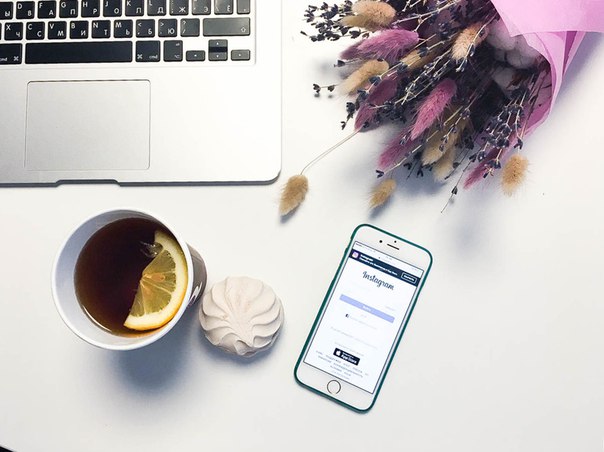 Объясните, как именно можно заказать товар, что для этого нужно сделать. Не забудьте о форматировании: обязательно используйте абзацы, списки, выделения.
Объясните, как именно можно заказать товар, что для этого нужно сделать. Не забудьте о форматировании: обязательно используйте абзацы, списки, выделения.